Hiện nay Office 365 là một công cụ phổ biến và tiện ích dành cho mọi đối tượng người dùng, đặc biệt là dân văn phòng. Nhưng bên cạnh đó không phải ai cũng biết cách tải ứng dụng về máy. Vì vậy, bài viết sau đây của Mua Bán sẽ chỉ dẫn bạn cách cài Office 365 và các thông tin cần lưu ý khi cài đặt ứng dụng này.
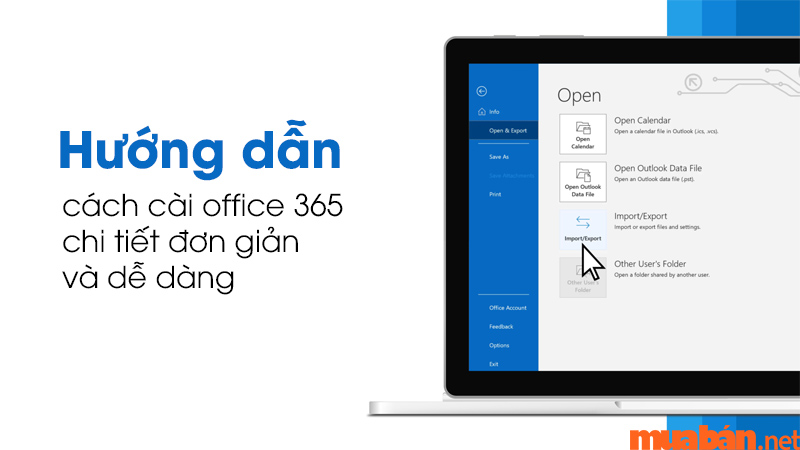
I. Giới thiệu về Office 365
Trước khi tìm hiểu cách cài Office 365, chúng ta cùng tìm hiểu về Office 365 là gì, những phần mềm nào thường được sử dụng trong bộ phần mềm Office.
1. Office 365 là gì?
Office 365 là một phiên bản mới nhất, được nâng cấp từ bộ Office truyền thống. Ưu điểm của phiên bản này là được tích hợp điện toán đám mây. Bằng cách này, bạn có thể làm việc ở bất cứ nơi đâu, bất cứ lúc nào và ở bất cứ thiết bị nào có kết nối trực tuyến.
Office 365 đồng bộ ở nhiều thiết bị, bao gồm điện thoại thông minh, máy tính bảng, máy vi tính,… Người dùng chỉ cần đăng ký, biết cách cài Office 365 trên những thiết bị này thì đều có thể sử dụng được.
Sự kết nối được duy trì theo thời gian thực (real-time). Điều này có nghĩa là khi bạn nhập thông tin ở một thiết bị, những thiết bị khác sẽ nhận được dữ liệu với tốc độ gần như lập tức. Công việc của bạn sẽ được xử lý nhanh hơn và dễ dàng trao đổi thông tin với những người khác trong cùng một hệ thống.
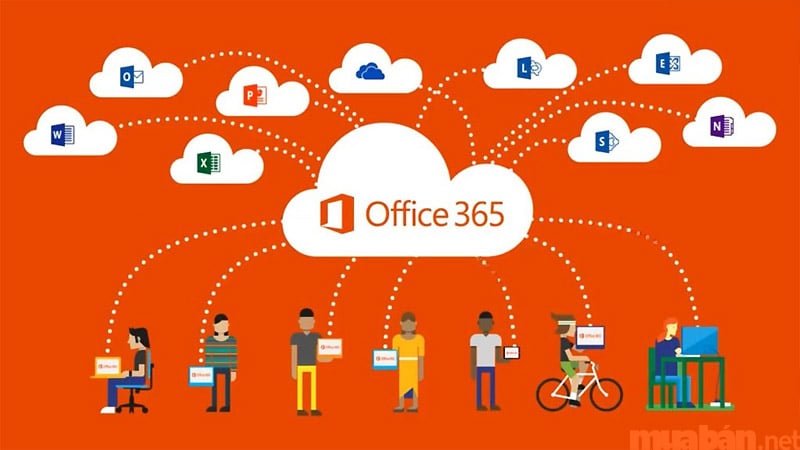
Tham khảo thêm: Cách cài lại Win 10 đơn giản không mất phí bản quyền
2. Danh sách các phần mềm và chức năng trong bộ Office 365
Trước khi quan tâm đến cách cài Office 365, bạn cần biết các phần mềm chuyên dụng thường gặp của bộ Office này. Sau đây là các phần mềm và chức năng thường gặp nhất trong bộ Office 365:
- Microsoft Teams: Công cụ này cho phép nhiều người cùng kết nối với nhau, chia sẻ màn hình, thực hiện và nhận cuộc gọi, chia sẻ tài liệu theo thời gian thực,…
- Microsoft Word: Công cụ soạn thảo văn bản chuyên nghiệp, cho phép người dùng trình bày văn bản một cách đa dạng hơn. Phần mềm kết hợp các tính năng nổi bật bao gồm kiểm tra chính tả, chuyển đổi giọng nói thành văn bản, chia sẻ văn bản trực tuyến,…
- Microsoft Excel: Phần mềm này là một công cụ tính toán vô cùng thông minh. Excel có thể ghi lại dữ liệu, trình bày thông tin bằng bảng biểu, biểu đồ, đồ thị,… tính toán các dữ liệu một cách nhanh chóng và chính xác cao.
- Microsoft PowerPoint: Phần mềm hỗ trợ thiết kế trang chiếu từ cơ bản đến nâng cao theo ý muốn của người dùng. Ngoài ra, PowerPoint còn cho phép bạn chèn các hiệu ứng 3D, chuyển đổi chữ viết tay và giọng nói thành văn bản, hỗ trợ trình chiếu,…
- Microsoft Outlook: Outline cho phép bạn tạo, gửi và nhận email mọi lúc mọi nơi. Ngoài ra, bạn còn có thể theo dõi các cuộc hẹn có sẵn trong lịch được tích hợp. Bảo mật thông tin của Outlook được đánh giá cao và có nhiều tiện ích khác đi kèm.
- Microsoft OneNote: Phần mềm này là một “sổ tay” di động của bạn. Bạn có thể tự sắp xếp các ghi chú một cách khoa học, ghi chú bằng hình ảnh, viết tay và dễ dàng chia sẻ các thông tin này cho mọi người.
- Microsoft OneDrive: Phần mềm này được thiết kế đặc biệt dành cho doanh nghiệp. Các thành viên có thể chia sẻ dữ liệu và truy cập ở bất cứ nơi đâu. OneDrive còn cho phép người dùng cấp quyền chỉ định và kiểm soát dữ liệu bảo mật hơn.
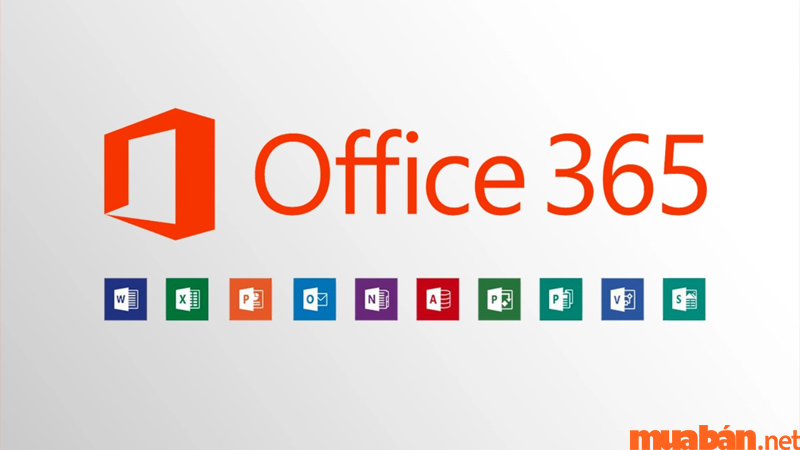
Tham khảo thêm: So sánh hệ điều hành windows và linux: Hệ điều hành nào mang sự vượt trội hơn
II. Hướng dẫn cách cài office 365 và Đăng ký bản quyền
Cách cài Office 365 có thao tác rất đơn giản. Sau khi cài đặt và đăng ký bản quyền, bạn sẽ được sử dụng trọn bộ các phần mềm tiện ích. Mua Bán sẽ hướng dẫn chi tiết cho bạn cách cài đặt cũng như đăng ký bản quyền trong phần dưới đây:
1. Cách cài Office 365 siêu đơn giản
Hướng dẫn cách cài Office 365 cho máy vi tính:
- Bước 1: Truy cập vào website www.office.com và đăng nhập tài khoản Microsoft của bạn.
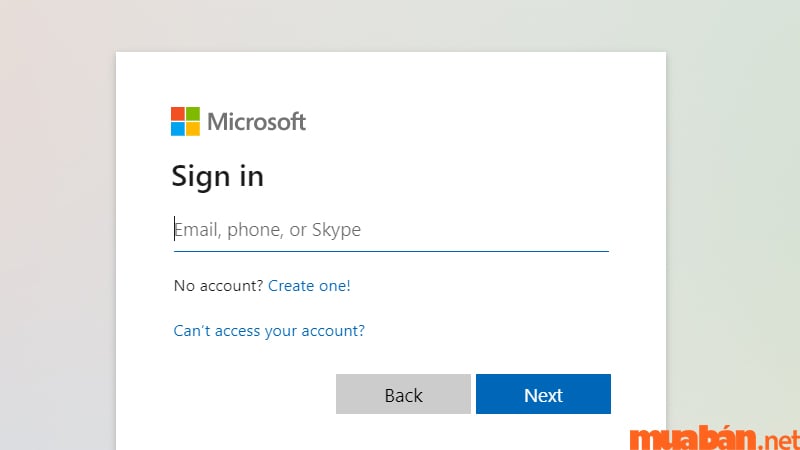
- Bước 2: Từ trang chủ, bấm chọn Buy Microsoft 365 (Mua Office 365)
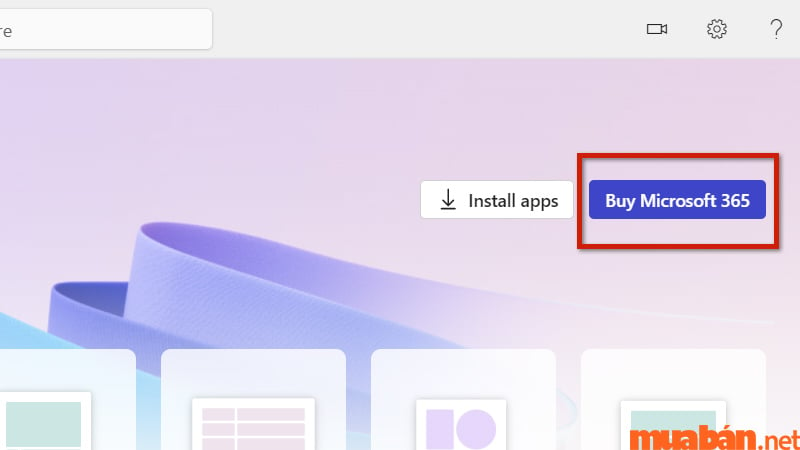
- Bước 3: Mua các gói bản quyền phù hợp và làm theo hướng dẫn.
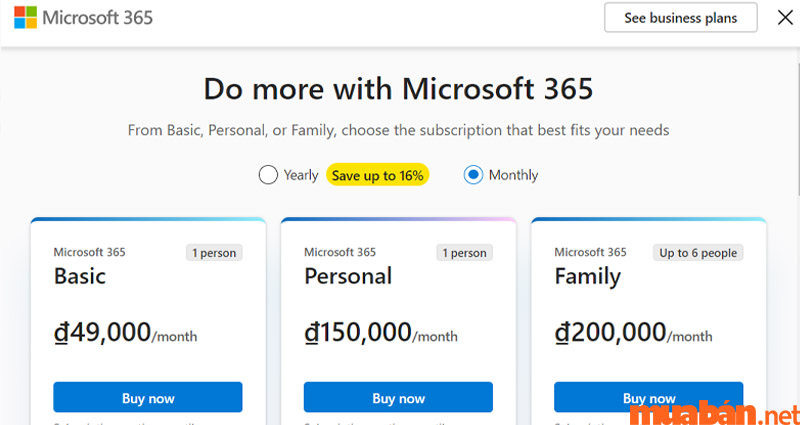
Đối với các tài khoản doanh nghiệp/trường học đã có sẵn bản quyền, cách cài Office 365 sẽ đơn giản hơn. Bạn chỉ cần đăng nhập bằng tài khoản đã được cấp và bấm Install Office Apps để sử dụng.
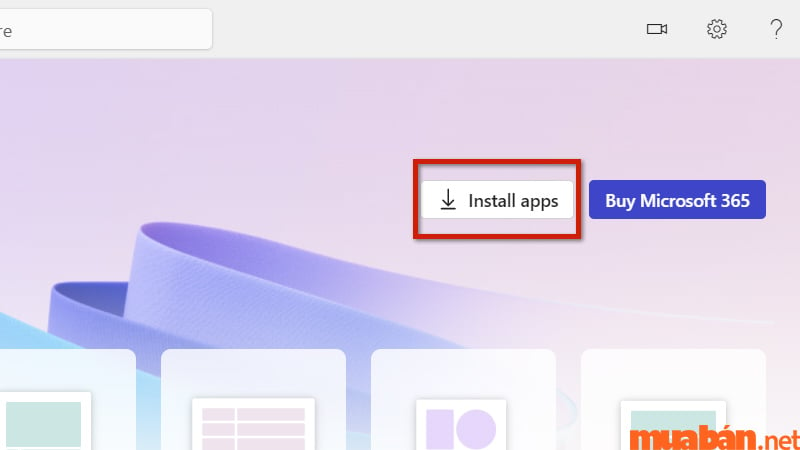
Hướng dẫn cài đặt ứng dụng Office sau khi thực hiện các cách cài Office 365:
Sau khi thực hiện xong các cách cài Office 365 ở trên, bạn cần phải thực hiện thêm một bước nữa để các phần mềm được cài đặt. Đầu tiên, bạn cần mở ứng dụng Office 365 vừa mới tải về, đảm bảo thiết bị kết nối internet ổn định và thực hiện các bước bên dưới:
- Bước 1: Tại trang chủ, chọn Office Software (phần mềm Office)
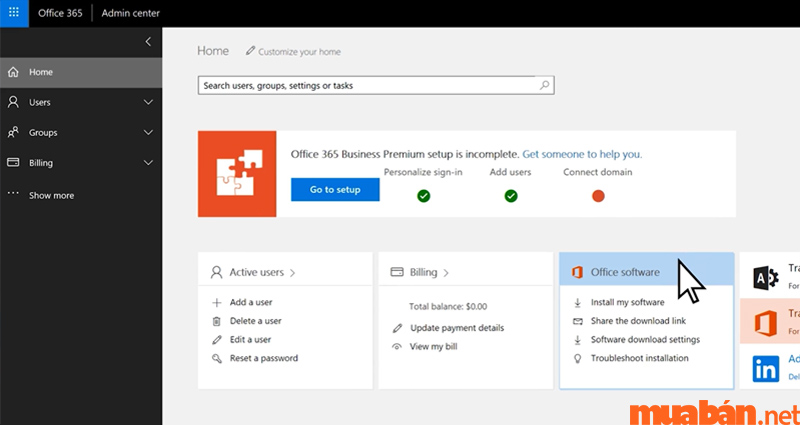
- Bước 2: Tại cửa sổ mới, chọn ngôn ngữ (mặc định Tiếng Anh) và bấm Install (cài đặt)
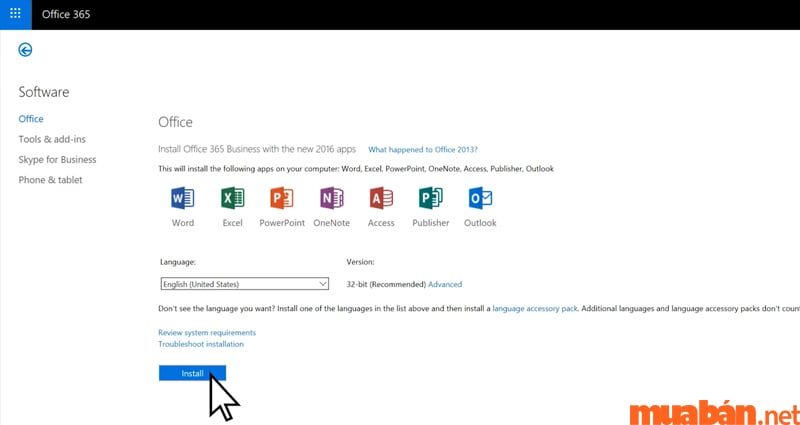
- Bước 3: Một cửa sổ nhỏ hiện lên, bấn Run (Chạy phần mềm) để bắt đầu cách cài Office 365
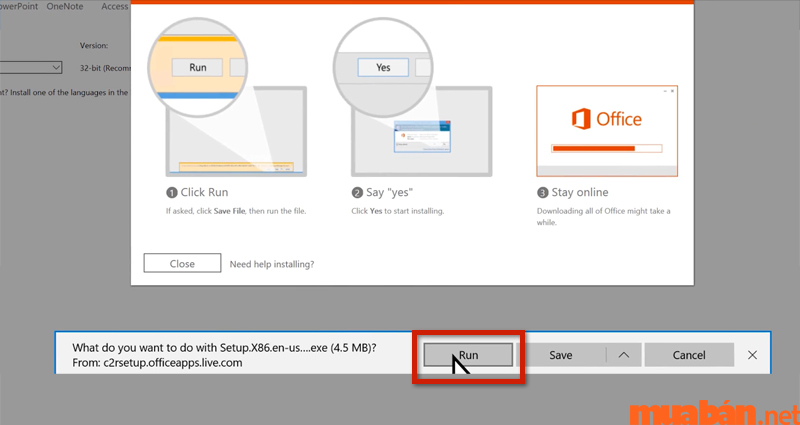
- Bước 4: Cửa sổ mới xuất hiện, hỏi “Bạn có muốn cho phép ứng dụng này thực hiện thay đổi trên thiết bị hay không?”, bấm chọn Yes (Có)
- Bước 5: Quá trình cài đặt diễn ra vài phút, tùy thuộc vào tốc độ internet của bạn.
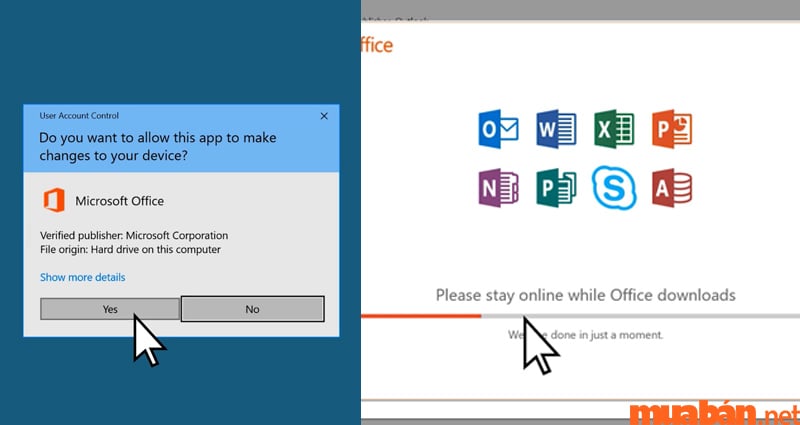
- Bước 6: Tắt các cửa sổ đang có, bấm vào biểu tượng kính lúp góc trái bên dưới màn hình để tìm các ứng dụng mà bạn cần.
Đối với doanh nghiệp, nhân viên cũng cần thực hiện các bước để hoàn thành cách cài Office 365. Sau khi nhận được email (bao gồm username và password tạm thời cho tài khoản Office 365), bạn cần đăng nhập vào www.office.com bằng tài khoản được cấp và tiến hành cài đặt như các bước trên.
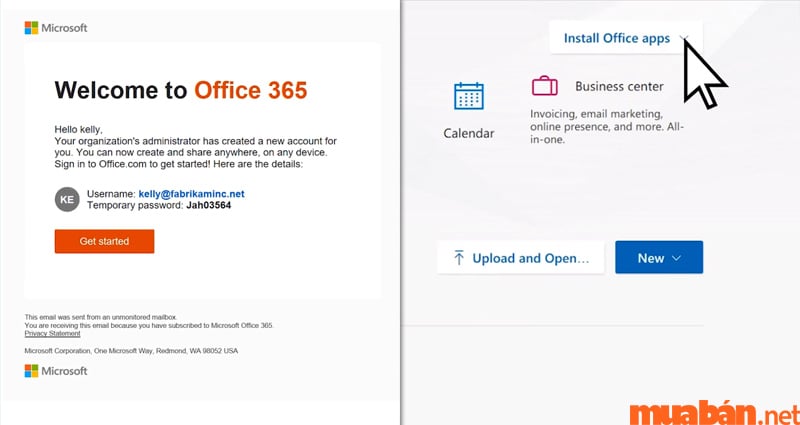
2. Cách đăng ký bản quyền Office 365
Cách đăng ký bản quyền trực tiếp trên website của Microsoft Office
Bạn có thể đăng ký và thanh toán chi phí bản quyền trực tiếp trong khi thực hiện cách cài Office 365 ở trên. Ngoài ra, bạn cũng có thể đăng ký tại đây và làm theo hướng dẫn.
Sau khi thực hiện các cách cài Office 365, bạn cần mua bản quyền để được sử dụng các tính năng. Hiện tại, Office 365 dành cho gia đình đang có ba gói bản quyền cho bạn lựa chọn bao gồm:
- Microsoft 365 cơ bản (49.000 VNĐ/tháng): Cách cài Office 365 gói cơ bản sẽ phù hợp cho cá nhân, 100GB dung lượng lưu trữ đám mây, Outlook thêm tính năng bảo mật nâng cao và không có quảng cáo, truy cập được các tính năng hỗ trợ dành riêng cho chuyên gia.
- Microsoft 365 cá nhân (150.000 VNĐ/tháng): Ngoài các tính năng trên, phiên bản này có tới 1TB dung lượng lưu trữ, các phần mềm như Word, Excel, PowerPoint có các tính năng cao cấp và có thể dùng ngoại tuyến, phù hợp với hầu hết các hệ điều hành.
- Microsoft 365 gia đình (200.000 VNĐ/tháng): Dành cho tối đa 6 người sử dụng, mỗi người có 1TB dung lượng, bảo mật dữ liệu và các tính năng cao cấp trên cả thiết bị mobile.
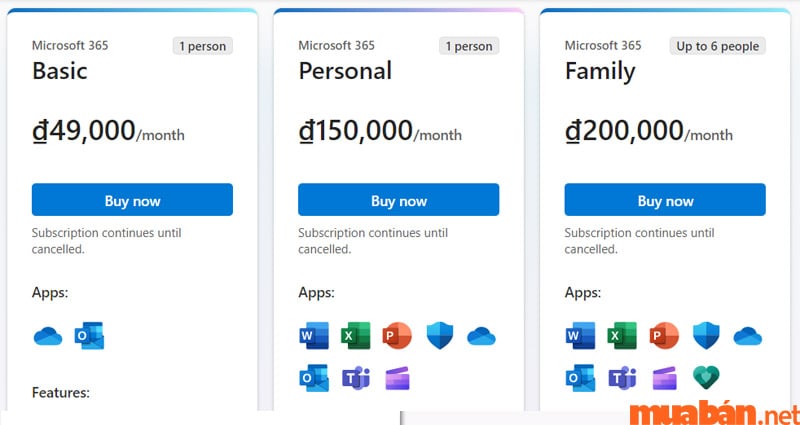
Các gói Office 365 dành cho doanh nghiệp thường dùng nhất gồm:
- Microsoft 365 Doanh nghiệp Cơ bản (khoảng 70.000 VNĐ/người/tháng): Cách cài Office 365 này có các tính năng bao gồm: trò chuyện hội họp tối đa 300 người, sử dụng các ứng dụng phổ biến trên web và di động, 1TB dung lượng lưu trữ, email cấp doanh nghiệp, bảo mật tiêu chuẩn và hỗ trợ 24/7.
- Microsoft 365 dành cho doanh nghiệp (khoảng 195.000 VNĐ/người/tháng): Được dùng các ứng dụng Office trên máy vi tính với nhiều tính năng vượt trội, 1TB dung lượng lưu trữ, bảo mật tiêu chuẩn và hỗ trợ 24/7.
- Microsoft 365 Doanh nghiệp Tiêu chuẩn (khoảng 235.000 VNĐ/người/tháng): Ngoài các tính năng giống gói Cơ bản, gói Tiêu chuẩn còn bao gồm: các ứng dụng Office trên máy vi tính với nhiều tính năng vượt trội, tổ chức hội thảo trực tuyến, các công cụ báo cáo và kiểm soát cuộc hẹn.
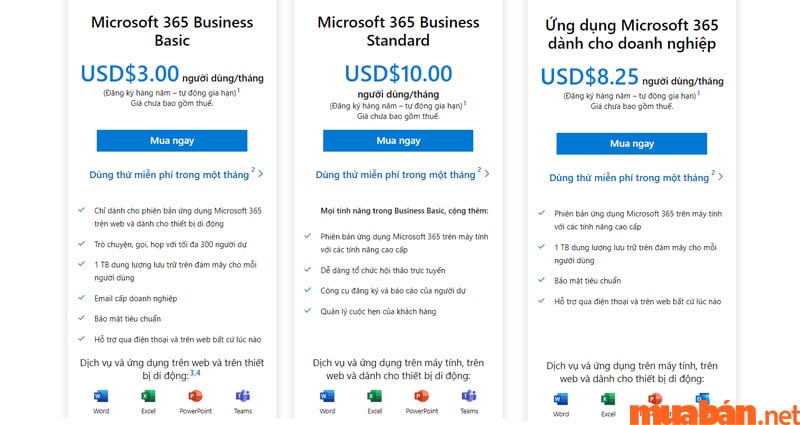
Cách mua các gói bản quyền Office 365 trực tiếp tại các cửa hàng
Bạn có thể đến các cửa hàng bán thiết bị di động uy tín để mua tài khoản Office 365 bản quyền. Các gói tài khoản khá đa dạng, vì vậy bạn cần hỏi kỹ người bán để mua đúng các tính năng cần dùng. Ngoài ra, bạn cũng có thể đem thiết bị đến cửa hàng để nhờ họ chỉ dẫn cách cài Office 365 cụ thể hơn.
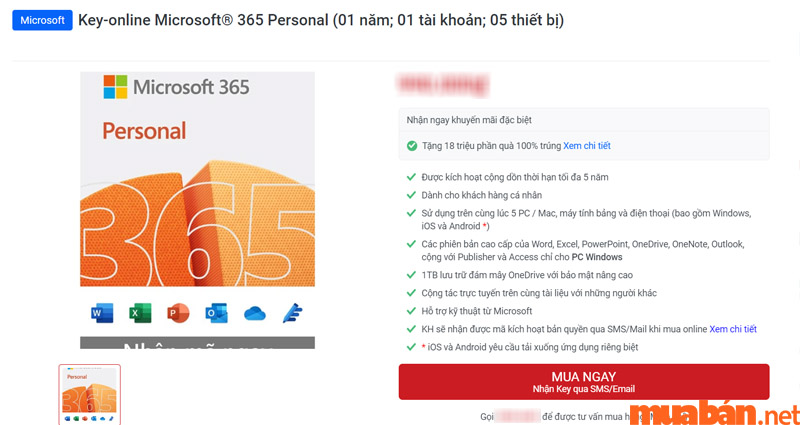
Sau khi mua xong, bạn sẽ nhận được Product Key (khóa sản phẩm). Bạn sẽ kích hoạt mã này theo các bước sau đây:
- Bước 1: Truy cập www.office.com và đăng nhập bằng tài khoản Microsoft của bạn.
- Bước 2: Bấm Install Apps (cài đặt ứng dụng), chọn dòng chữ I have a product key (tôi có khóa sản phẩm)
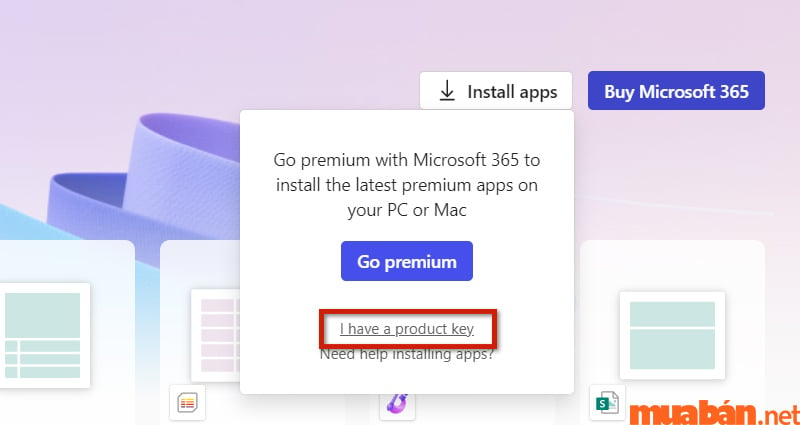
- Bước 3: Bấm “đăng nhập” lại một lần nữa, trở về cửa sổ cũ để nhập khóa sản phẩm.
- Bước 4: Thực hiện theo hướng dẫn để tải ứng dụng về thiết bị, kết thúc các cách cài Office 365.
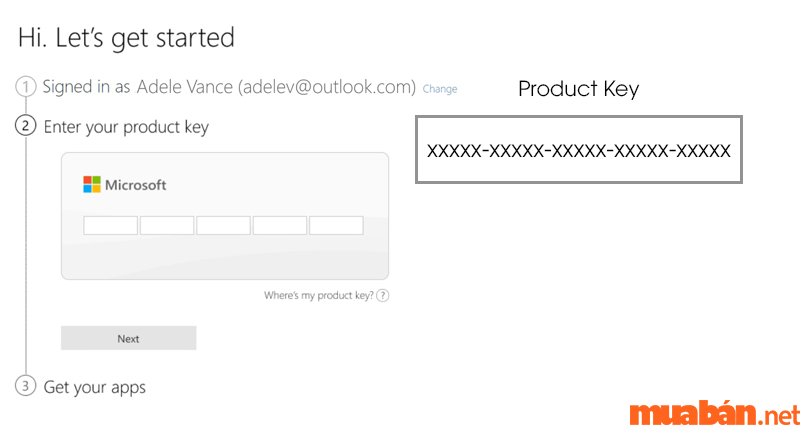
III. Cấu hình yêu cầu bắt buộc khi cài đặt Microsoft Office 365
Các cách cài Office 365 chỉ hoạt động được nếu như máy vi tính của bạn đáp ứng đủ các cấu hình bắt buộc sau đây:
|
Các yêu cầu cấu phần |
Windows |
macOS |
|
Bộ xử lý |
Từ 1,6GHz, 2 lõi |
Bộ xử lý Intel |
|
Bộ nhớ |
RAM 4GB hoặc RAM 2GB (32bit) |
RAM 4GB |
|
Ổ đĩa cứng |
4GB dung lượng trống |
10GB dung lượng trống, đĩa cứng HFS+ (Mac OS Extended) |
|
Màn hình |
Độ phân giải 1280 x 768 hoặc tính năng tăng tốc phần cứng từ 4K (cho phiên bản 32bit), |
Độ phân giải 1280 x 800 |
|
Đồ họa |
Từ DirectX 9 trở lên hoặc WDDM 2.0 trở lên (đối với Windows 10) |
Không yêu cầu về đồ họa |
|
Hệ điều hành |
Windows 11, Windows 10, Windows 8.1, Windows Server 2019, Windows Server 2016 |
Một trong ba phiên bản mới nhất của macOS |
|
Trình duyệt |
Microsoft Edge, Safari, Chrome hoặc Firefox. |
|
Bảng cấu hình yêu cầu bắt buộc khi thực hiện cách cài Office 365 trên Windows và macOS.
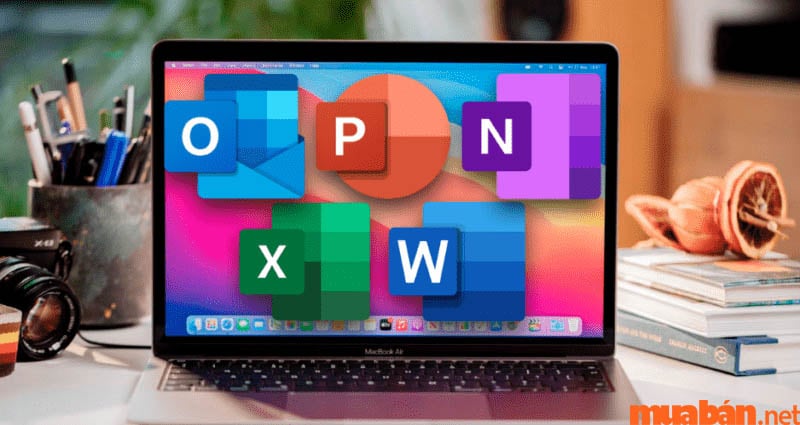
Bên cạnh đó, để tham khảo việc làm part-time lương cao, uy tín, bạn có thể truy cập trực tiếp vào Muaban.net ngay tại đây:
IV. Sự khác biệt so với Microsoft Office 2019, 2016, 2013,…
So với các phiên bản khác, Microsoft Office 365 có nhiều ưu điểm vượt trội bao gồm:
- Tính năng cập nhật theo thời gian thực;
- Thanh toán theo tháng với chi phí thấp;
- Được nâng cấp bảo mật và cập nhật liên tục;
- Nhiều công cụ hỗ trợ đặc biệt cho doanh nghiệp;
- Các tính năng nâng cấp đặc biệt trong phần mềm;
- Tài khoản có thể liên kết trên nhiều thiết bị khác nhau;
- Giao tiếp và chia sẻ dữ liệu trong cùng hệ thống đám mây;
- Cách cài Office 365 đa dạng, nhiều lựa chọn phù hợp cho người dùng.
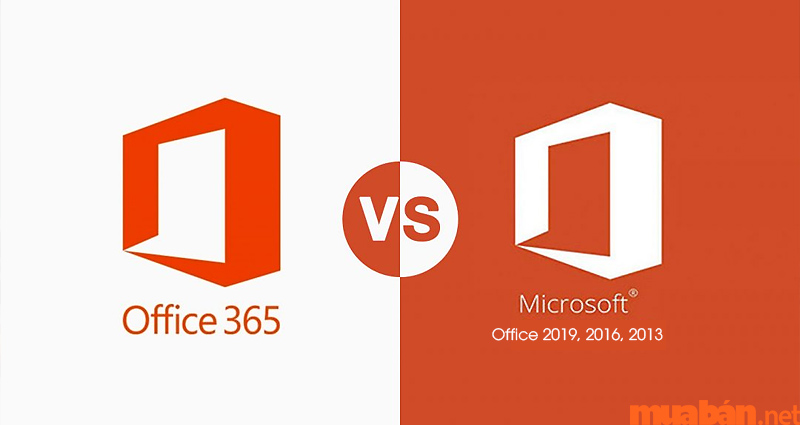
V. Lợi ích của việc sử dụng Office 365 là gì?
- Sử dụng mọi lúc mọi nơi;
- Bảo mật an toàn và mạnh mẽ;
- Nhiều gói thanh toán phù hợp với nhu cầu;
- Phù hợp khi làm việc đội nhóm;
- Ứng dụng liên tục được cập nhật tính năng mới nhất.
LỜI KẾT
Với những thông tin về cách cài Office 365 ở trên, Muaban.net hy vọng đã giúp được bạn có thể dễ dàng cài đặt và sử dụng ứng dụng này. Bên cạnh đó, Muaban.net còn có rất nhiều bài viết liên quan về chia sẻ kinh nghiệm, mẹo vặt giúp bạn sử dụng các phần mềm, ứng dụng phổ biến khác trong văn phòng một cách hiệu quả hơn.
Xem thêm:
- TOP 11 App Dịch Tiếng Anh Giúp Bạn Vượt Qua Nỗi Sợ Tiếng Anh
- Top 10+ app giải toán phục vụ cho việc học tốt nhất
- Phần mềm hệ thống là gì? Phần mềm hệ thống có những vai trò gì?



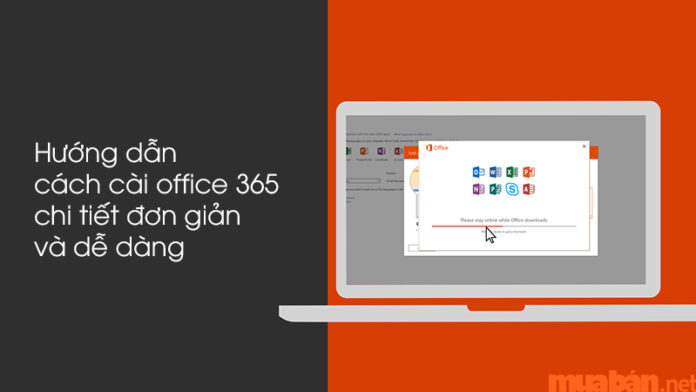

![Hướng dẫn cách cài office 365 chi tiết đơn giản và dễ dàng Chuỗi Cửa Hàng Cần Bổ Sung Nhân Sự Bán Hàng, Tạp Vụ, Thu Ngân - [HCM]](https://cloud.muaban.net/cdn-cgi/image/format=auto,quality=80,fit=cover,width=103,height=103/images/thumb-md/2025/07/12/015/c5ba6c280e344ddbb1323d26203536a2.jpg)



















